Ret fejl i Shopify-integration
Vigtigt
Dette indhold er arkiveret og opdateres ikke. Du kan få den nyeste dokumentation i Nyheder eller ændringer i Business Central. Du kan få vist de seneste udgivelsesplaner i Udgivelsesplaner til Dynamics 365, Power Platform og Cloud for Industry.
| Aktiveret for | Offentlig forhåndsversion | Generel tilgængelighed |
|---|---|---|
| Brugere efter administratorer, udviklere eller analytikere |  8. sept. 2023 8. sept. 2023 |
 2. okt. 2023 2. okt. 2023 |
Forretningsværdi
Når en virksomhed oplever et problem med integrationen af sin frontend – Shopify – og deres backend – Business Central – er det vigtigt at finde årsagen til problemet hurtigt. Forskellige logføringsniveauer betyder, at du hurtigere kan løse et problem med din integration mellem Shopify og Business Central.
Funktionsdetaljer
Logføring
Logføringsfunktionen kan hjælpe dig med at rette en fejl og hurtigt finde årsagen. På den anden side kan alt for detaljerede logfiler være svære at tyde og kan kræve meget plads i dit databaselager. I denne udgivelse har vi introduceret en ny logføringstilstand, der kun registrerer fejl.
Det nye felt Logningstilstand erstatter den logaktiverede til/fra-kontakt og giver følgende muligheder:
- Deaktiveret: Det svarer til at slå Log aktiveret fra.
- Kun fejl: Dette er slået til som standard for nye butikker.
- Alle: Det er det samme som at slå Log aktiveret til.
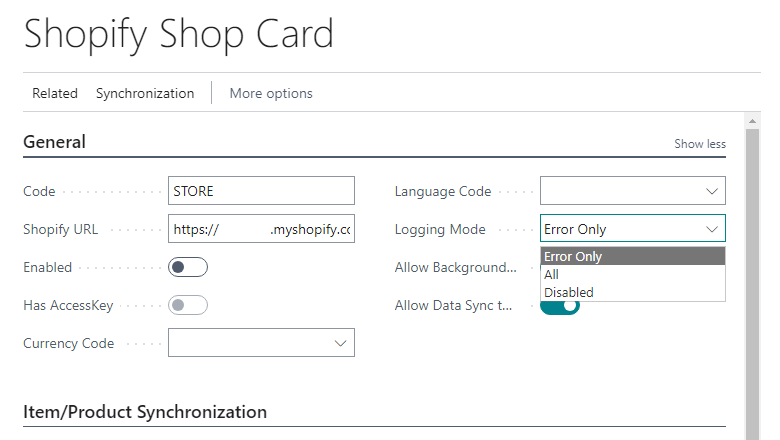
Vi har også lavet en masse forbedringer på siden ShopifyLogposter.
- Til-/fra-knappen Har fejl angiver, om en anmodning mislykkedes fuldstændigt, eller om et svar indeholder fejldetaljer. Disse oplysninger kan hjælpe dig med at identificere fejlbehæftede poster hurtigere, når fuld logføring er slået til. Det er kun disse poster, der gemmes i databasen, hvis din logføringstilstand er indstillet til Kun fejl.
- Felterne Forhåndsversion af anmodning og Forhåndsversion af svar indeholder de første 50 tegn i anmodningen eller svaret.
Shopify-logfejlkortet indeholder nu feltet Anmodnings-ID som hjælper Shopify-support med fejlfinding i en bestemt anmodning.
Fejlfinding af opfyldelse
Vi har opdateret delen Shopify-aktiviteter. Der er to felter, der viser status af forsendelsessynkronisering:
- Feltet Ubehandlede forsendelser angiver antallet af bogførte salgsforsendelser, der endnu ikke er synkroniseret med Shopify.
- Feltet Forsendelsesfejl angiver antallet af bogførte salgsforsendelser, der ikke kunne synkroniseres med Shopify.
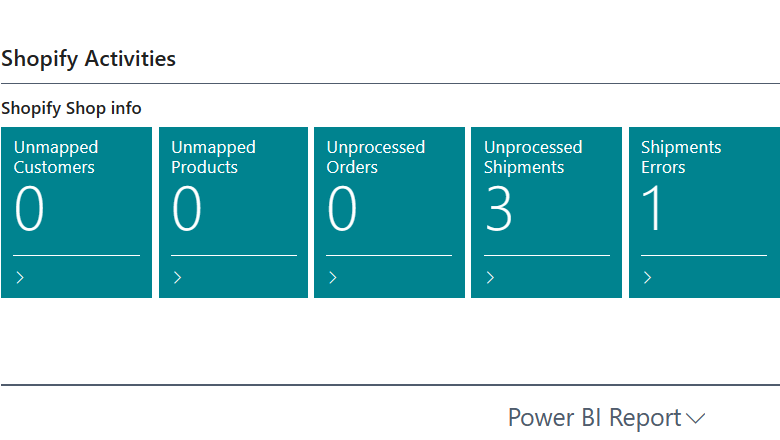
For forsendelser, der er knyttet til en Shopify-ordre, viser siden Opført salgsforsendelse - Opdater oversigtspanelet Shopify, som giver mulighed for du kan:
- Ekskludere en forsendelse fra rutinen Synkroniser forsendelser til Shopify ved at indtaste -1 i stedet for 0 i feltet Shopify-opfyldelses-id.
- Prøve at synkronisere igen ved at indtaste 0 i stedet for -1.
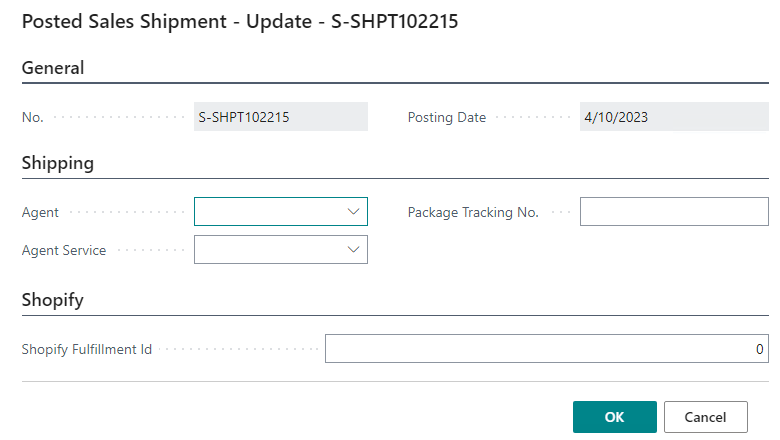
Du kan ikke ændre feltet Shopify-opfyldelses-id, hvis en forsendelse blev behandlet, og feltet indeholder et opfyldelses-id.
Desuden kan brugere nu udforske data i nogle interne tabeller. Fra siden Shopify-ordre kan du:
- Vælg handlingen Opfyldelser og derefter åbne siden Shopify-opfyldelse for at gennemgå detaljer om den behandlede opfyldelse. Du kan også gå til den linkede bogførte salgsforsendelse.
- Vælg handlingen Opfyldelsesordrer, og åbn derefter siden Shopify Opfyldelsesordre for at kontrollere, hvad der er tilbage at opfylde.
Endelig har vi gjort opfyldelseslogikken mere pålidelig, så det er mindre sandsynligt, at du får brug for disse nye værktøjer.
Opbevaringspolitikker
Shopify-logge og Shopify-dataopsamling er inkluderet i Definere opbevaringspolitikker for at hjælpe dig med at holde størrelsen af din database under kontrol.
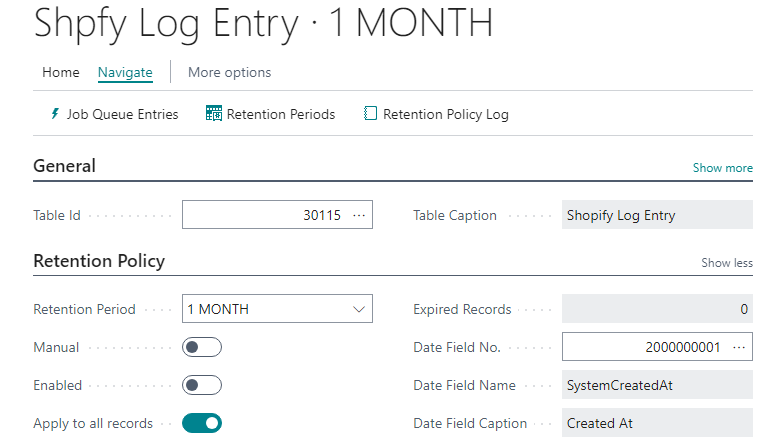
Fortæl os, hvad du synes
Hjælp os med at forbedre Dynamics 365 Business Central ved at diskutere idéer, komme med forslag og give feedback. Bruge forummet på https://aka.ms/bcideas.
Se også
Fejlfinding af Shopify og Business Central-synkronisering (dokumentation)